Как в pro100 проектировать фасады. Пошагово
Проектируем фасады
Разберем проектирование фасадов на примере создания полного размерного ряда фасадов фабрики Сидак. Модельный ряд фабрики включает в себя 50 модели фасадов. Каждая из которых имеет по несколько вариантов фрезеровок. Размерный ряд включает 264 размера фасадов. Итак, Фасады!
Конструктивно фасады бывают глухие, рамочные, с решеткой, витражом, фьюзингом. Каждый из них в плоском, радиусном, трапецевидном исполнении. Каждое сочетание: Модель+фрезеровка+конструкция может быть выполнено более чем в 30-ти пленках.
Поскольку для создания фасадов в pro100 требуются картинка на каждое сочетание модель+фрезеровка+конструкция+пленка. То становится очевидным, что подготовка такого объема картинок для pro100 развлечет пару поколений сотрудников фирмы.
Причем в то время, пока они будут клепать картинки имеющихся фасадов, фабрика будет снимать их с производства и заменять новыми. Поэтому на вопрос салонов мебели - Где взять полный комплект фасадов фабрики? Есть единственный ответ - Просите фабрику предоставить его Вам.
Это самый простой вариант. Сотрудники фабрики уже потратили бог весть сколько лет, создавая 3d-модели фасадов. Эти 3d-модели можно либо конвертировать в pro100, либо использовать, как базу для подготовки картинок. см. как это сделать в этом уроке.
Если же фабрика отказалась предоставить 3d-модели, то в этом уроке найдете информацию о том, как создать их самостоятельно. Какое количество картинок модель+фрезеровка+конструкция+пленка Вам необходимо - решайте сами.
Плоский и объемный фасады - в чем разница?
Существует несколько приемов проектирования фасадов в pro100. Выбор того или иного способа зависит от применяемой версии программы pro100, ассортимента фасадов и исходной информации для проектирования.
Плоский фасад с привязкой текстуры-фото. Применяется во всех версиях pro100. Подложкой служит обычная деталь pro100 (прямоугольная, радиусная). А текстурами могут служить фотографии или текстуры, полученные рендером моделей 3dmax. Как это сделано для фасада Византийской Классики-см.Видео.
Объемный фасад со сменными текстурами. Это 3d-модель фасада, конвертированная в pro100. Применяется только в версии pro100 5.xx. 3d-модели подготавливаются сторонними программами SketchUp или 3dmax, так как в pro100 такой возможности нет. В версию pro100 4.xx возможно перенести единичные модели. Но полный проект с объемными фасадами - pro100 4.xx не обработает из-за низкой скорости визуализации.
Проектируем плоский фасад
Допустим, что фабрика отказалась выдать Вам комплект 3d-моделей фасадов. Не смотря на то, что Вы честно продвигаете на рынок ее продукцию. Являетесь официальным дилером фабрики. Это очень частая ситуация. Причины не ясны и удивительны. Но в итоге - фото фасада, скачанного с сайта фабрики - это все, что у Вас есть для начала проектирования.
Посмотрим, что можно сотворить, имея единственный фасад 396х716 в единственной пленке. Получим из этой минимальной информации полный размерный ряд "Классики Византийской во всех допустимых пленках".
Конечно, все догадываются создать плоскую деталь размером 396х716 и перетащить на нее фото фасада из окна "Материалы" Библиотеки pro100. А если Вы новичок и думаете, что этого уже достаточно, то мы Вас поздравляем. Но, прежде чем закрыть эту страницу и сбежать, попробуйте поменять размер фасада.
Меняя размеры детали в соответствии с размерным рядом, получаете искаженные фасады всего ассортимента фабрики.
Если такое качество устраивает вашего клиента, то ваше образование закончено. Закрывайте эту страницу и займитесь чем нибудь более приятным. Если ваш клиент все же сбежал к конкуренту, лишив вас зарплаты, следующая информация для Вас.
Итак, мы перетащили текстуру на плоскую деталь размером 396х716. Картинка фото фасада покрасила все грани детали, включая торцы. Для устранения этого недочета создадим две детали толщиной 1мм-фронтальную и 19мм-тыл. Текстурировав его фото-текстурой пленки и сгруппируем их в фасад-сборку.
Объясняем сюрпризы растяжки фасадов в pro100.
Установив полученному фасаду размеры, отличные от 396х716. Обнаружим, что чем больше мы его растягиваем или сжимаем, тем меньше он похож на образец, а при достижении критических размеров, вид фасада становится совсем не приемлемым.
Этот результат удивляет всех новичков, впервые взявшихся за обучение работе в любой графической программе.
Для того чтобы понять причину искажений, откройте в проводнике Windows папку с установленной Библиотекой pro100 (по умолчанию: c:/Programm Files/pro100/Библиотека/Материалы) и найдите текстуру-фото фасада. Посмотрите размер картинки jpg. Размеры должны быть равны или пропорциональны размеру растянутого в pro100 фасада . Только этом случае фасад в pro100 не будет иметь искажений.
Это справедливо и для любой другой текстуры. Например текстуры дерева и узор растягиваются тем больше, чем крупнее деталь. Становится очевидным, что "оно само" как-нибудь не сделается. Так как размерный ряд фасадов не пропорционален размерам текстур в файлах jpg.
Как создать размерный ряд фасадов без искажений.
Для создания полного размерного ряда фасадов потребуется коррекция базовой текстуры 396х716. С помощью любой графической программы создания рисунков: Paint, SnagIt, Photoshop и так далее. Приемы коррекции с помощью Photoshop в видеороликах.
Для создания размерного ряда фасадов в стиле модерн используется другой прием:
устанавливаем в свойствах текстуры размеры равные (или) пропорциональные размерам картинки jpg в Windows.
Если появятся границы на стыках повторяемой текстуры, значит вам не повезло - ваша текстура не откорректирована в бесшовный вид. В видеоролике приведен простейший способ коррекции текстур в бесшовные с помощью PhotoShop.
Откорректированные текстуры на рисунке.
Процесс коррекции зависит от вида и качества исходной текстуры. Существует достаточно программ с помощью которых возможно сделать эту операцию. Уроков по преобразованию в бесшовный вид в интернете также достаточно. Так что мы не будем останавливаться на этом подробно. Итак, допустим, что мы откорректировали образец глухого фасада "Классики византийской". Получили текстуры с минимальными искажениями всего размерного ряда.
Заметим, что совсем не обязательно делать текстуры каждого из 264 типоразмеров. Корректировать нужно только сильно искажаемые размеры. Еще одно важное замечание: создание полного типоразмерного ряда текстур фасадов исключает возможность групповой замены модели фасада в проекте перетаскиванием текстуры фасада с удержанием shift. На каждый размер фасада, придется натягивать текстуру соответствующего размера.
Разберем приемы проектирования радиусных глухих фасадов.
Детали не прямоугольной формы создаются с помощью редактора форм pro100. Пример построения глухого радиусного фасада в видеоролике:
Заметим, что если форма включает в себя и радиусную часть фасада и прямые "уши", то текстура фасада накладывается на каждую часть формы отдельно.
Одним из способов устранения этого эффекта является сборка фронта фасада из отдельных деталей - радиусной и прямых ушей. К каждой детали привязывается своя текстура. Тыл фасада можно оставить в единой форме, привязав одну текстуру.
Разберем приемы проектирования рамочных фасадов
Первый способ:
единая картинка рамки фасада с витражом.
Меняя картинки, заменяем глухие фасады на витражные и одни модели на другие (например Византийскую на Квадро). В этом варианте для pro100 5.xx возможно сделать витраж прозрачным. Но для pro100 4.xx этот вариант только с непрозрачным стеклом!
Преимущества этого варианта в том, что на одну и ту же плоскую деталь можно натягивать как глухие, так и витражные текстуры с различными фрезеровками.
Это удобно. Так как для показа клиенту проекта с другими фасадами, не нужно полностью собирать проект заново. Достаточно только поменять текстуры.
Второй способ:
сборка прозрачного витража и рамки фасада. Способ обеспечивает более качественную визуализацию. Но при этом лишает возможности оперативной замены глухого фасада на рамочный. А также замены фасадов одной фрезеровки на фасады другой фрезеровки. В результате объем библиотек растет, а поиск модели нужного размера затрудняется.
Рамки по первому способу, проектируются аналогично глухим фасадам, как это описано выше. Однако в 5.хх версии pro100 появилась возможность создания полупрозрачных текстур для создания фасадов с глухой рамкой и прозрачным витражом.
В видеоролике приведена методика создания полупрозрачной текстуры для рамочного фасада в pro100 5.xx.
Рамки по второму способу проектируются с помощью редактора форм. Вырезаем проем под витраж по форме модели глухого фасада. В проем вставляем прозрачную деталь-стекло, на нее накладываем декор витража.
При растяжении и сжатии рамки она искажается, так же как и в первом способе. И требует коррекции под размерный ряд.
Другой вариант создания прозрачной рамки может показаться более хлопотным. Но затраченное время с лихвой компенсируется тем, что рамки не искажаются при растяжении и сжатии, то есть их не нужно корректировать под размерный ряд фасадов. Суть метода в нарезании текстуры образца на фрагменты.
Соответственно на такие же фрагменты нарезана и деталь в pro100. Размеры вертикальных деталей заблокированы по горизонтали, а размеры горизонтальных деталей заблокированы по вертикали. Размеры угловых деталей заблокированы по обеим осям.
При растяжении и сжатии такой рамки она не искажается и не требует дальнейшей коррекции. Заметим, что границы нарезки не видны в режиме отображения без очерчивания краев.
Проектирование радиусных рамочных фасадов.
Так же, как и для плоских фасадов возможны два способа: глухие и прозрачные рамки
Однако для прозрачных рамок радиусных фасадов существует ограничение. Поскольку pro100 позволяет создавать произвольную форму деталей только в одной плоскости, рамки сложной формы создаются в 3d-программах SketchUp, 3dmax и прочих с последующей конвертацией в pro100 для версии pro100 5.xx. Радиусные рамки для версии pro100 4.xx проектируют первым способом. Либо переносят спроектированные в 3dmax прозрачные рамки из pro100 5.xx в pro100 4.xx.
Для pro100 5.xx возможно эту текстуру сделать прозрачной так же, как это показано в видеоролике выше.
А теперь, полученный размерный ряд покрасим во все фасадные пленки.И сделаем это весьма экзотичным способом. Для каждого размера фасада сделаем операцию смешивания бесцветной текстуры фасада с каждым цветом пленки.
Для этого сначала обесцветим с помощью PhotoShop каждую, сформированную текстуру размерного ряда фасадов. Затем для каждой обесцвеченной текстуры создадим карту нормалей. Тоже с помощью PhotoShop, как это будет показано ниже. Полученные пары текстура+карта нормалей в pro100 5.xx автоматически смешаются в одну текстуру :
Обесцветим все текстуры размерного ряда глухого плоского фасада. Лучше для создания размерного ряда брать базовый образец и сразу его выглаживать и обесцвечивать. Затем на его основе создавать весь размерный ряд. Мы взяли образец в пленке 107-салатовая в предыдущих частях урока исключительно для наглядности рисунков.
Создадим карты нормалей из обесцвеченных текстур бесплатным плагином NVIDIA Tools NormalMapFilter в PhotoShop.
Установим следующие параметры:
В результате получим карту нормалей:
Сохраним полученное изображение в файл типа jpg. Но задав ему двойное расширение - ИМЯ.jpg.normalmap, как это показано ниже:
Получим пару файлов ИМЯ.jpg и ИМЯ.jpg.normalmap , например 396х716.jpg и 396х716.jpg.normalmap
Pro100-5.xx автоматически смешивает обе пары текстур в одну, а для Pro100-4.xx можно кнопкой PrintScreen сохранить отображаемые в Pro100-5.xx фасады в картинки .jpg и использовать их в качестве текстур в Pro100-4.xx.
Как видно качество полученных текстур существенно уступает фото.
Лучший результат можно получить с помощью программы Crazybump, предназначенной для подготовки карт нормалей.
Программа имеет массу настроек для имитации объемности и встроенный качественный визуализатор результирующей текстуры.
Есть вероятность того, что у Вас хватит терпения создать полный ассортимент фасадов фабрики во всех расцветках исключительно возможностями pro100 и PhotoShop.
Ну а если Вы считаете, что Ваша квалификация существенно выше Вашего терпения, то Вам прямая дорога спроектировать размерный ряд 3d-моделей фасадов в 3dmax. Конвертировать их в pro100 5.xx и больше не иметь головной боли с раскраской объемного фасада в любые цвета и узоры.
Проектируем объемный фасад
а теперь конвертируем его в pro100:
Использовать объемный фасад непосредственно в проектах имеет смысл лишь для версия pro100-5.xx. Версия 4.xx существенно тормозят визуализацию 3d-моделей.
Однако, если Вы работаете в pro100-4.xx, то накладывая разные текстуры на 3d модель, получите полный набор качественных текстур для проектирования плоских фасадов. Так что 3d проектирование имеет смысл и для pro100-4.xx.
Пример как использовать один 3d-фасад для проектирования полного размерного ряда, во всех текстурах для pro100 4.xx в видеоролике. Скачать разбираемый пример 3-d фасада
Приведем для сравнения разные модели плоских и объемных фасадов для pro100 5.xx и те же фасады перенесенные из нее в pro100 4.xx. . Слева pro100 4.xx, справа pro100 5.xx. Как видно одни и те же фасады в пятой версии pro100 отображаются существенно качественнее.
Пример полного размерного ряда 3d-фасадов Классика Арка, полный комплект радиусных, с решеткой, фьюзингом, под вытяжку, Тройка, карнизы и т.д. Сборка "Волна".
Дорогой читатель! Добавьте этот сайт в закладки своего браузера и поделитесь с друзьями ссылкой на этот сайт! Мы стараемся показывать здесь всякие хитрости и секреты. Пригодится точно.
Это тоже интересно:
Как работать в ArchiCAD. Описание программы. Архитектурное проектирование.
Как работать в компасе. Пошаговая инструкция для новичков.
Основы работы в AutoCAD. Как настроить рабочее пространство.


 (6 оценок, среднее: 4,00 из 5)
(6 оценок, среднее: 4,00 из 5)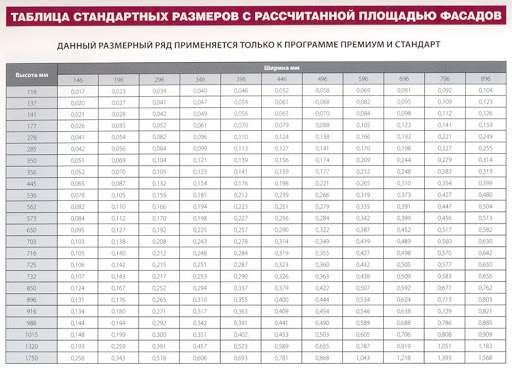

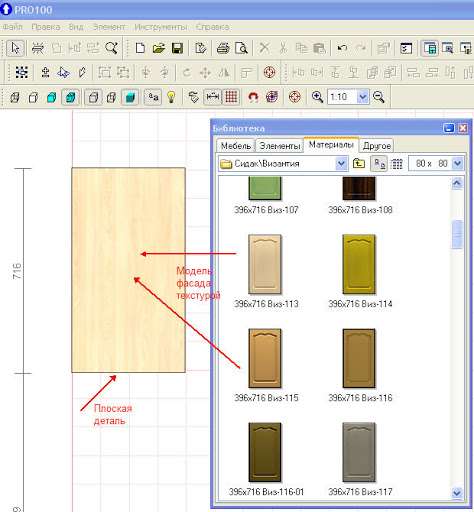
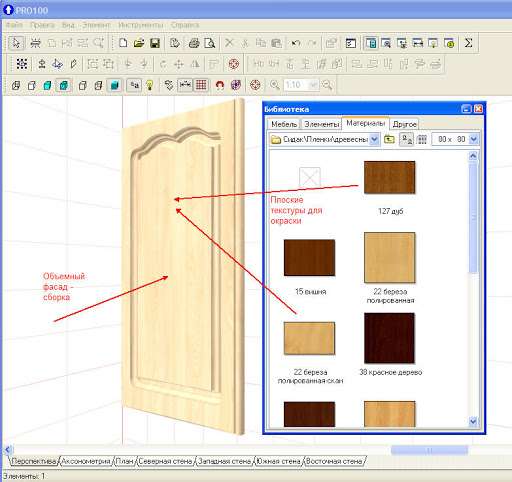
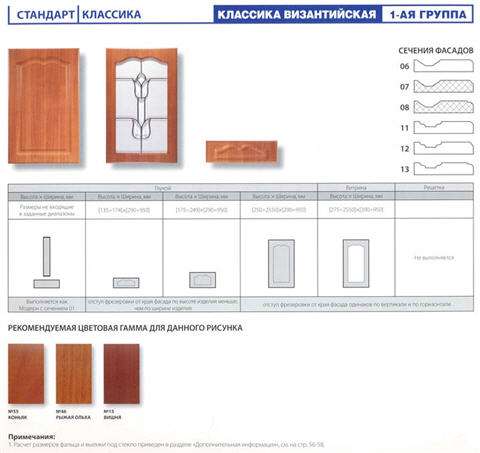

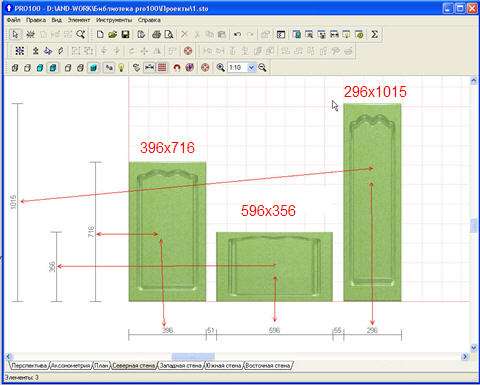
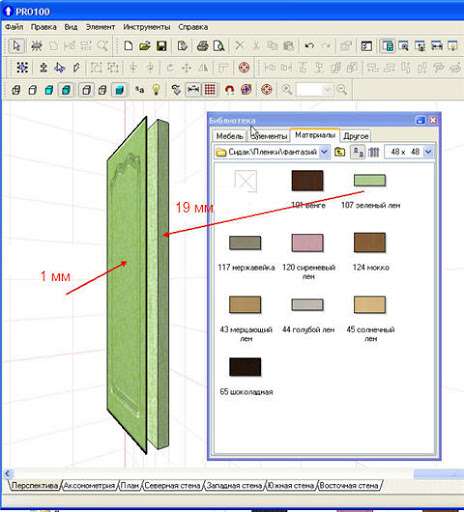

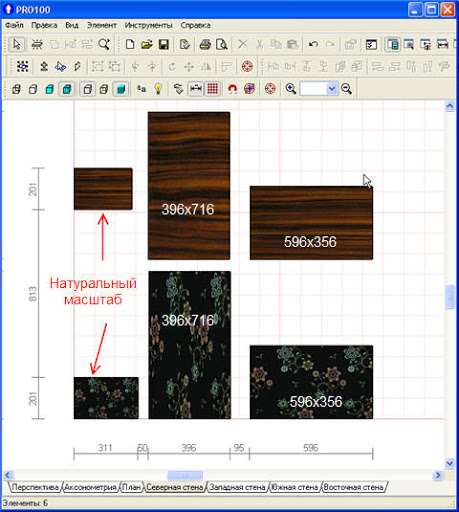

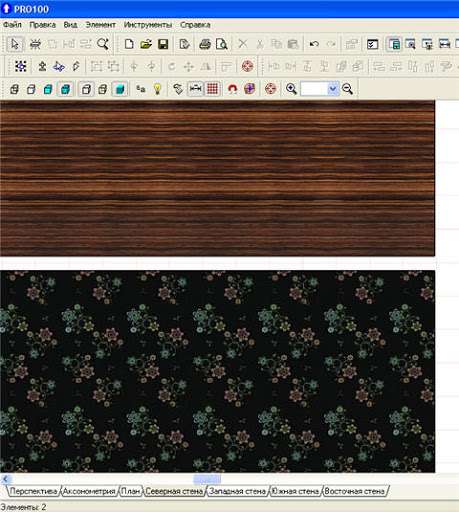
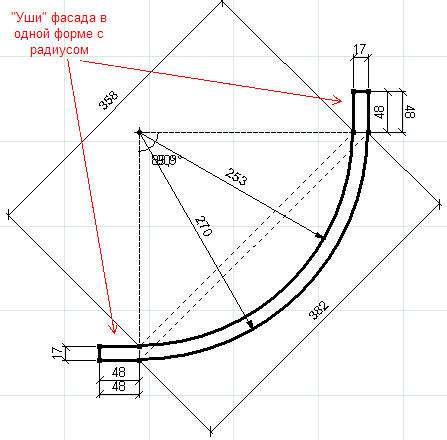
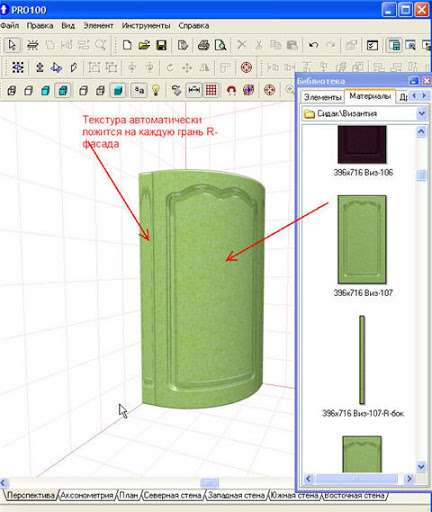
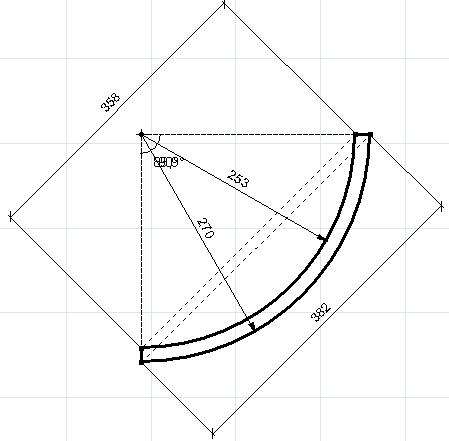
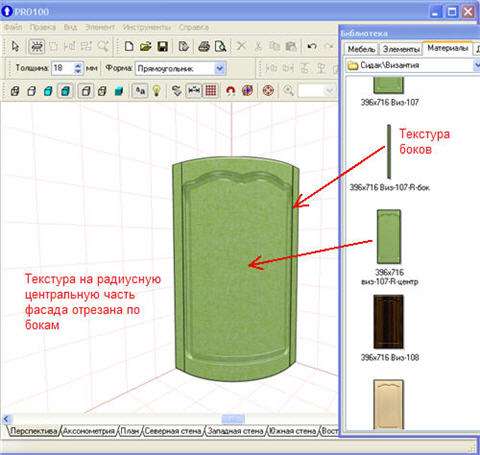
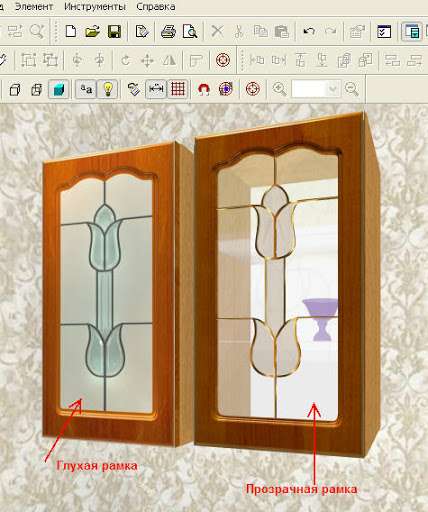

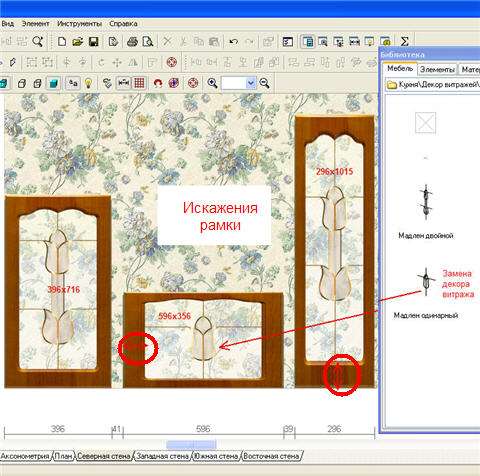
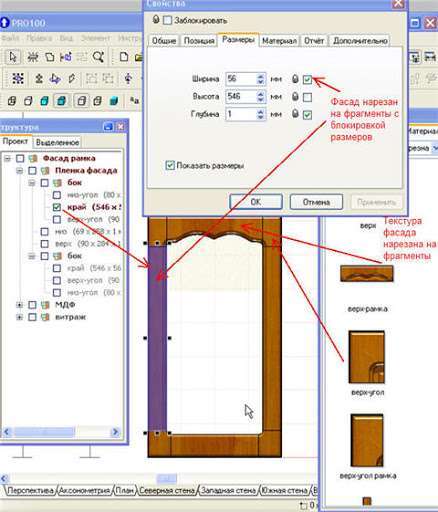
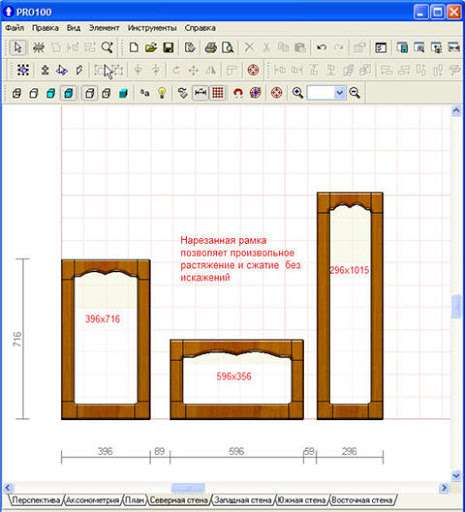
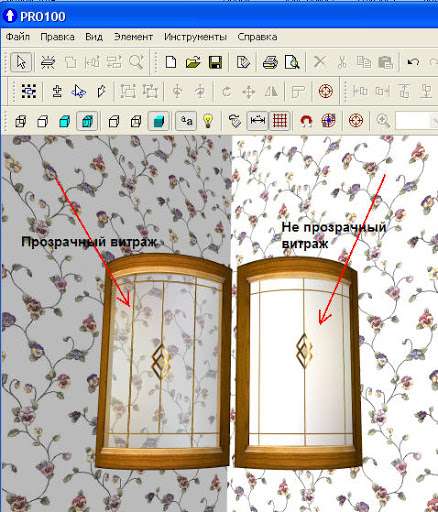
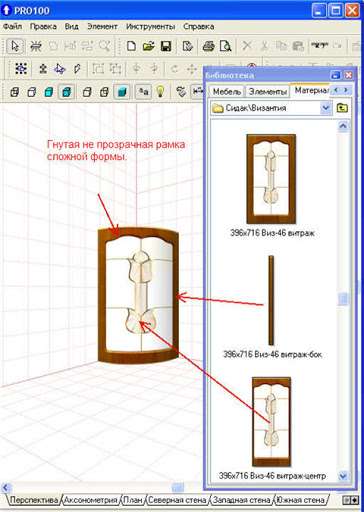
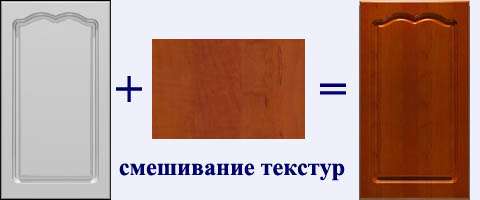
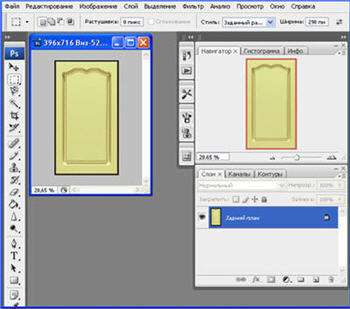
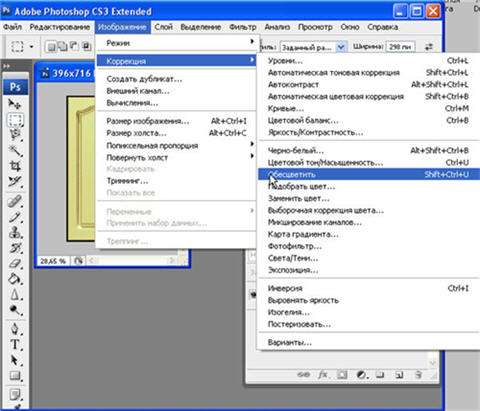
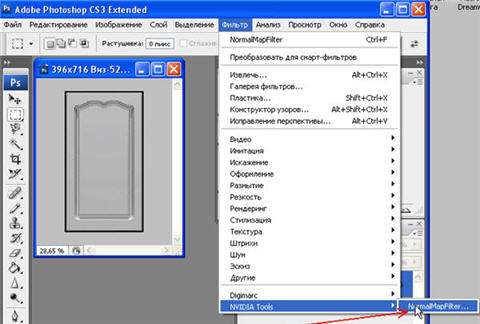
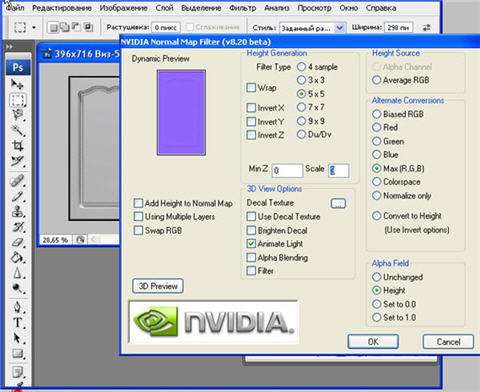
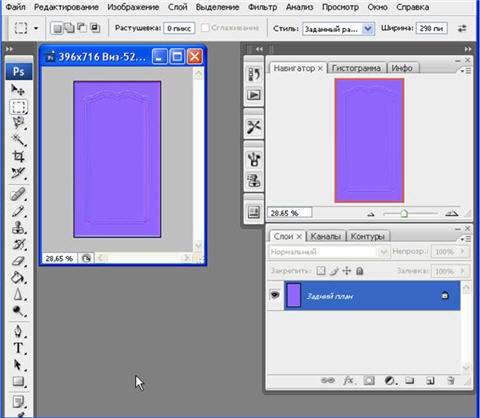


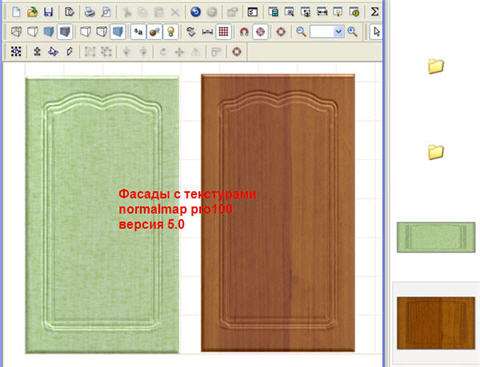























































[…] Как в pro100 проектировать фасады. Пошагово. […]
[…] Как в pro100 проектировать фасады. Пошагово. […]